След като приключите работата си, докато се опитвате да изключите устройството си, какво, ако видите, че няма меню за изключване, рестартиране или заспиване в менюто за стартиране? Дори ако натиснетеAlt + F4‘Бутони ще бъдете изтласкани със съобщение за грешка. Ако случаят е такъв, не се притеснявайте. Това е доста често при работните офис компютри, тъй като системните администратори са склонни да ограничават потребителите на домейна от рестартиране или изключване на настройките на офиса. Следвайте тези методи, за да разрешите този проблем.
Как да възстановите опциите за изключване, рестартиране, заспиване и хибернация
Има два начина за отстраняване на този проблем.
Метод 1 - Използване на системния регистър
1. Отначало просто натиснете Клавиш на Windows + R ключове заедно.
2. След това напишете „regeditИ кликнете върху „Добре“.

Важно- Редакторът на системния регистър е много деликатно място във вашата система. Преди да се насочим към модифициране на системния регистър, ние искаме да направим резервно копие на системния регистър на вашия компютър.
Ако не сте архивирали системния регистър, след отваряне на редактора на системния регистър кликнете върху „Файл“. След това кликнете върху „Износ”, За да направите нов архив на вашия компютър.

3. След като направите резервното копие, отидете на това място-
HKEY_CURRENT_USER \ Software \ Microsoft \ Windows \ CurrentVersion \ Policies \ Explorer
4. От дясната страна проверете дали има „NoClose”Стойност.
5. Тогава, кликнете два пъти на ключа, за да промените стойността му.

[
ЗАБЕЛЕЖКА–
Ако не виждате ключа, направете това -
а. щракнете с десния бутон върху пространството и щракнете върху „Ново>“.
б. Избери "DWORD (32-битова) Стойност”От списъка.
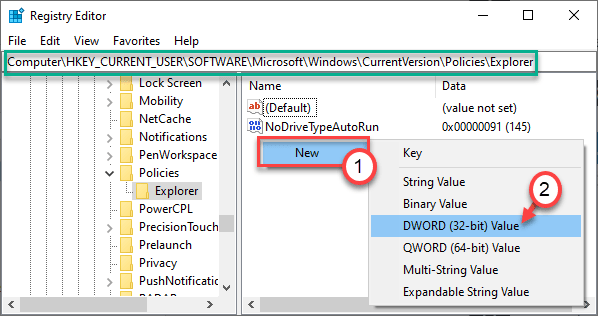
° С. След това назовете тази нова стойност като „NoClose“.
д. След това, кликнете два пъти върху него за достъп.

След това следвайте допълнителни инструкции.
]
6. След това задайте стойността на „0“.
7. Накрая кликнете върху „Добре”, За да запазите тази промяна.
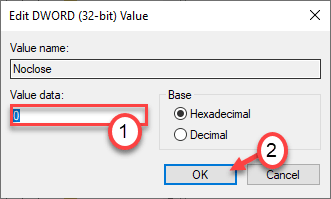
Затворете редактора на системния регистър. След това кликнете върху иконата на Windows и ще видите, че опцията за рестартиране, заспиване и изключване се е появила отново.
Метод 2 - Използване на редактор на групови правила
[САМО ЗА WINDOWS 10 ПРОИЗВОДСТВА И ПРЕДПРИЯТИЯ]
1. Трябва да натиснете Клавиш на Windows + R ключове заедно.
2. След това напишете „gpedit.mscИ кликнете върху „Добре“.

3. След като се отвори редакторът на групови правила, отидете на това място -
Потребителска конфигурация> Административни шаблони> Меню "Старт" и лента на задачите
4. От дясната страна, кликнете два пъти на "Премахнете и предотвратете достъпа до командите за изключване, рестартиране, заспиване и хибернация“.
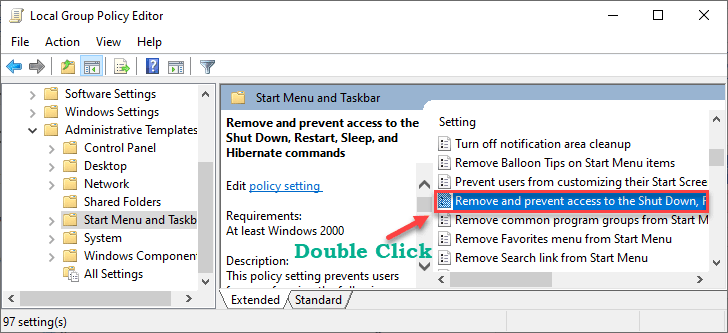
5. Задайте политиката на „хора с увреждания“.
6. Накрая кликнете върху „Приложи" и "Добре“.
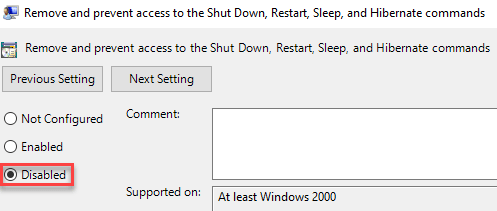
Това ще активира отново настройките на правилата и отново ще видите опциите за изключване, рестартиране и заспиване.
Вашият проблем трябва да бъде решен.


